Content AI trong Block Editor – 6 mẹo sử dụng hiệu quả
Chúng tôi đã tích hợp tất cả các tính năng Content AI trong Block Editor để bạn có thể tập trung vào việc tạo nội dung chất lượng cho độc giả của mình.
Content AI trong Block Editor cung cấp một số Công cụ AI để giúp bạn thực hiện tác vụ viết của mình. Content AI trong Block Editor giúp đơn giản hóa quy trình làm việc của bạn và giúp bạn khỏi gánh nặng chuyển đổi tab trong khi viết.
Lưu ý: Trước khi chúng ta thảo luận về các tính năng Nội dung AI khác nhau có sẵn trong Block Editor, vui lòng đảm bảo rằng bạn đã bật mô-đun Nội dung AI nâng cao từ Bảng điều khiển WordPress → Xếp hạng SEO .
Nếu hết tín dụng, bạn có thể dễ dàng đăng ký gói Content AI phù hợp với yêu cầu của mình.
Trong bài viết cơ sở kiến thức này, chúng tôi sẽ hướng dẫn bạn cách sử dụng Content AI trong Block Editor.
1. Mã ngắn
Content AI trong Block Editor có thể được sử dụng ở mọi nơi với Block Editor bằng mã ngắn //. Để sử dụng shortcode này, chỉ cần làm theo các bước dưới đây.
1.1 Chỉnh sửa bài viết trong Block Editor
Mở bài đăng bạn muốn chỉnh sửa trong Block Editor.
1.2 Nội dung AI mở theo khối toán xếp hạng
Trong Trình chỉnh sửa khối, nhấn // để thêm Khối trợ lý AI ngay lập tức, như hiển thị bên dưới.
1.3 Viết lời nhắc hoặc chọn công cụ AI
Trong Khối Trợ lý AI, hãy nhập lời nhắc của bạn và nhấn Enter để cho phép Content AI bắt đầu tạo đầu ra.
Ngoài ra, bạn có thể nhập công cụ Content AI mà bạn muốn sử dụng và chọn nó từ danh sách thả xuống.
Bây giờ, Content AI sẽ bắt đầu tạo đầu ra ở bên phải màn hình. Khi bạn di chuột qua đầu ra được tạo, bạn sẽ thấy hai tùy chọn, đó là Sao chép và Chèn.
Tùy chọn Sao chép cho phép bạn sao chép kết quả đầu ra bạn chọn vào khay nhớ tạm để bạn có thể dán nó vào bất cứ nơi nào bạn muốn sử dụng.
Tùy chọn Insert sẽ chèn đầu ra trực tiếp vào Block Editor.
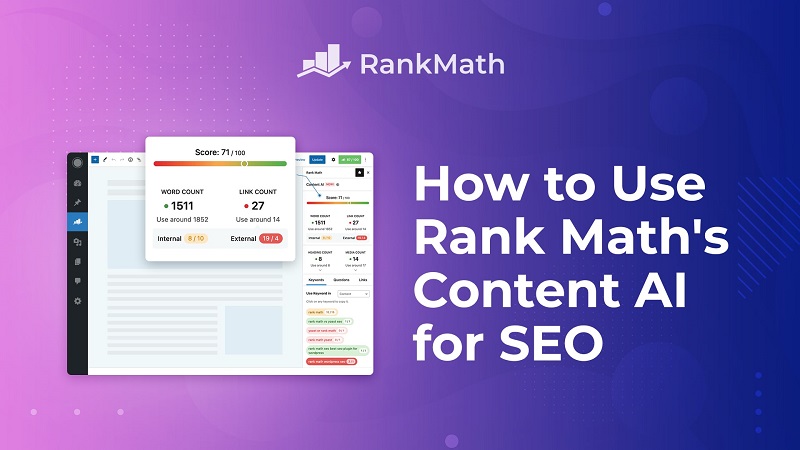
2. Khối trợ lý AI
Bạn cũng có thể truy cập Trợ lý nội dung AI ở bất cứ đâu trong khi bạn viết trong Block Editor của mình bằng cách sử dụng Khối trợ lý AI chuyên dụng, như hiển thị bên dưới.
2.1 Chỉnh sửa bài viết trong Block Editor
Mở bài đăng bạn muốn chỉnh sửa trong Block Editor.
2.2 Thư viện khối mở
Trong cửa sổ Trình chỉnh sửa, bạn có thể thêm khối mới bằng cách nhấp vào biểu tượng + xuất hiện ở thanh bên trái cũng như ở đầu bên phải của dòng mới. Ngoài ra, bạn có thể gõ / vào một dòng mới để mở thư viện khối.
2.3 Khối AI nội dung mở
Từ danh sách các khối có sẵn, chọn khối AI Assistant [Content AI].
Bây giờ, bạn có thể viết lời nhắc và để Trợ lý AI tạo đầu ra. Bạn có thể sử dụng Trợ lý AI để mở bất kỳ công cụ AI nào, như đã hướng dẫn trước đó.
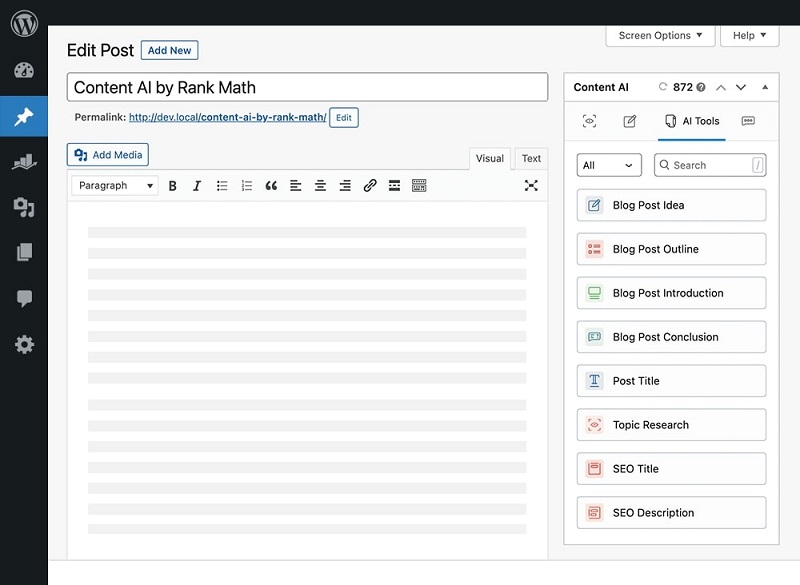
3. Bảng điều khiển nội dung AI
Ngoài các phương pháp này, bạn cũng có thể truy cập các tính năng của Content AI trong Block Editor từ bảng điều khiển Content AI chuyên dụng. Để truy cập nó, hãy nhấp vào biểu tượng Content AI xuất hiện ở góc trên bên phải của màn hình Block Editor.Ngoài ra, bạn có thể truy cập Bảng điều khiển Nội dung AI từ Hộp Meta Toán học Xếp hạng quen thuộc.
Đây là giao diện của Bảng điều khiển nội dung AI, nơi bạn có thể truy cập công cụ Nghiên cứu, công cụ Viết, Công cụ AI và RankBot.
3.1 Nghiên cứu
Trong phần Nghiên cứu, bạn có thể nghiên cứu từ khóa mục tiêu mong muốn của mình và nhận các đề xuất sâu sắc từ Content AI của chúng tôi. Nhập từ khóa vào trường TỪ KHÓA TẬP TRUNG, nhấp vào nút Nghiên cứu và chờ đợi điều kỳ diệu.
3.2 Viết
Trong phần Viết, hãy thêm các chi tiết có liên quan và Nội dung AI của chúng tôi sẽ bắt đầu tạo đầu ra trong Trình chỉnh sửa khối, như hiển thị bên dưới.
Bạn cũng có thể sử dụng Ctrl + / để tạo đầu ra. Phím tắt này chỉ hoạt động khi tab Viết được kích hoạt trong trình chỉnh sửa khối. Điều này cũng sẽ gửi âm báo và hướng dẫn.
3.3 Công cụ AI
Trong phần Công cụ AI, bạn có thể tìm thấy hơn 40 công cụ AI nội dung mà bạn có thể sử dụng ngay trong Block Editor.
Bạn có thể sử dụng bất kỳ công cụ AI nào được liệt kê mà bạn chọn. Công cụ Content AI tương ứng sẽ bật lên trên màn hình, nơi bạn có thể điền vào các trường liên quan và nhấp vào nút Tạo .
Sau khi nội dung được tạo, hãy nhấp vào tùy chọn Sao chép/Chèn để sao chép nội dung hoặc chèn nội dung đó vào Block Editor.
3.4 Trò chuyện
Bạn có thể đặt câu hỏi về chủ đề của mình hoặc liên quan đến SEO, vì Rankbot được tích hợp hiệu quả vào Block Editor của bạn.
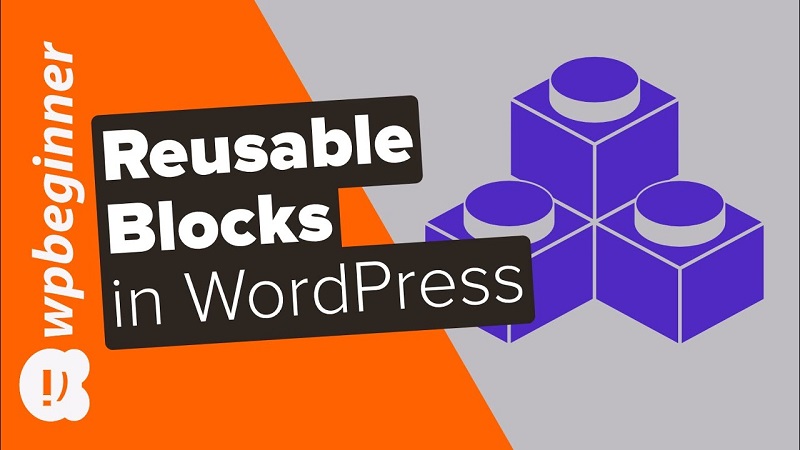
4. Trung tâm chỉ huy
Content AI trong Block Editor có sẵn cho mọi trường hợp sử dụng và chúng tôi hiểu rằng bạn sẽ cần những công cụ AI này không chỉ để viết nội dung mới mà còn để chỉnh sửa và cải thiện nội dung hiện có của bạn. Do đó, chúng tôi có Trung tâm chỉ huy chuyên dụng có sẵn để truy cập trong Block Editor của bạn.
Để sử dụng nó, hãy đặt con trỏ lên một khối và trong Thanh công cụ khối xuất hiện ở trên cùng, hãy nhấp vào biểu tượng Nội dung AI. Trung tâm chỉ huy sẽ xuất hiện với tất cả các tính năng có sẵn.
Bạn cũng có thể sử dụng phím tắt // để bật hộp Lệnh trong Block Editor.
4.1 Chạy dưới dạng lệnh
Tùy chọn này cho phép bạn chuyển đổi một khối văn bản thành lời nhắc và tạo đầu ra một cách nhanh chóng.
4.2 Viết thêm
Bạn có muốn tiếp tục viết nội dung không? Nhấp vào tùy chọn Viết thêm và xem Content AI viết bài cho bạn.
4.3 Cải thiện
Không hài lòng với nội dung hiện có? Chỉ cần nhấp vào tùy chọn Cải thiện để viết lại các đoạn văn hiện có.
4.4 Tóm tắt
Có một khối văn bản dài? Nhấp vào tùy chọn Tóm tắt để cho phép Content AI đọc chúng và tạo bản tóm tắt ngắn gọn cho bạn.
4.5 Viết tương tự
Bạn không chắc chắn làm thế nào để giải thích một khái niệm khó khăn cho độc giả của bạn? Chọn tùy chọn này và Content AI sẽ viết những câu tương tự để khán giả của bạn hiểu chúng bằng một ví dụ quen thuộc.
4.6 Sửa ngữ pháp
Bạn có muốn hiệu đính khối văn bản của mình không? Chọn tùy chọn Sửa ngữ pháp và Content AI sẽ kiểm tra đoạn văn của bạn và đảm bảo văn bản của bạn không mắc lỗi ngữ pháp.
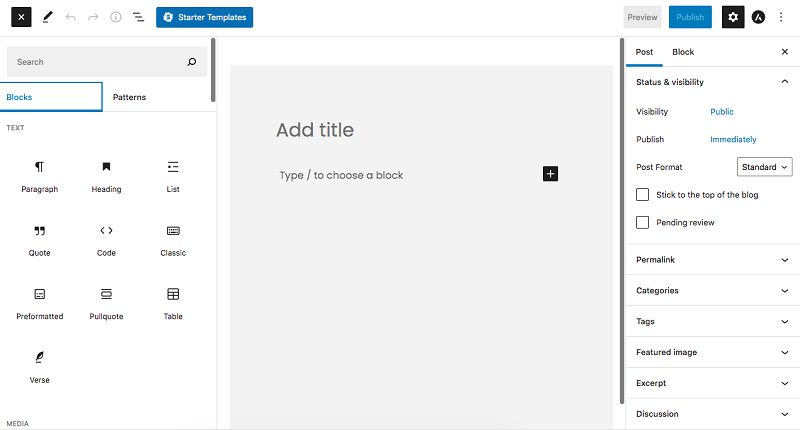
5. Tạo văn bản thay thế
Content AI trong Block Editor cũng cho phép bạn tạo văn bản thay thế cho hình ảnh của mình ngay từ Block Editor. Để tạo một cái, hãy làm theo các bước dưới đây
5.1 Chỉnh sửa bài viết trong Block Editor
Mở bài đăng bạn muốn chỉnh sửa trong Block Editor.
5.2 Tải hình ảnh lên Block Editor
Bạn có thể sử dụng Content AI trong Block Editor để tạo văn bản thay thế cho hình ảnh của mình trong khi tải chúng lên từ Block Editor.
Để thực hiện việc này, chỉ cần nhấp vào biểu tượng ‘Thêm khối’ và nhập ‘hình ảnh’ vào thanh tìm kiếm. Sau đó, chọn khối Hình ảnh khi nó xuất hiện như hình bên dưới.
Thao tác này sẽ chèn khối Hình ảnh vào nội dung của bạn, cung cấp các tùy chọn để thêm hình ảnh. Tiếp theo, chọn tùy chọn ‘Thư viện phương tiện’ để tải lên hoặc chèn hình ảnh bạn muốn.
Khi bạn đã tải hình ảnh lên, hãy nhấp vào hình ảnh đó và điều hướng sang bên phải. Bạn sẽ thấy nút Tạo Alt bên cạnh trường văn bản Alt.
Nhấp vào nó và AI sẽ nhanh chóng tạo văn bản thay thế cho hình ảnh của bạn, như minh họa bên dưới.
5.3 Tạo văn bản thay thế cho hình ảnh được chèn
Nếu bạn đã chèn hình ảnh vào nội dung của mình, bạn vẫn có thể tạo văn bản thay thế cho chúng bằng Content AI trong Block Editor.
Để thực hiện việc này, hãy nhấp vào hình ảnh và truy cập cài đặt hình ảnh từ bảng Cài đặt. Tại đây, bạn sẽ tìm thấy tùy chọn ‘Tạo Alt’ bên cạnh trường VĂN BẢN THAY THẾ.
Nhấp vào đó và AI sẽ ngay lập tức tạo văn bản thay thế cho hình ảnh, như minh họa bên dưới.
Sau khi bạn chỉnh sửa xong nội dung của mình, hãy nhấp vào nút Xuất bản/Cập nhật ở trên để lưu các thay đổi của bạn.
Và thế là xong. Chúng tôi hy vọng bài viết đã giúp bạn làm quen với Content AI trong Block Editor.
Nếu bạn vẫn có bất kỳ câu hỏi nào hoặc đang gặp phải bất kỳ vấn đề nào với Nội dung AI, vui lòng mở phiếu hỗ trợ tại đây và các chuyên gia hỗ trợ của chúng tôi sẽ rất sẵn lòng hỗ trợ bạn.


 Facebook chat
Facebook chat
 WhatsApp
WhatsApp